Apple Music 가족 공유가 작동하지 않는 문제를 해결하는 7가지 방법

Apple Music의 가족 공유 기능을 사용하면 하나의 Apple Music 구독을 최대 6명의 가족 구성원과 공유할 수 있습니다. 즉, 가족 모두가 자신만의 개인 음악 라이브러리를 만들고 수백만 곡의 노래, 앨범 또는 재생 목록을 월 $16.99의 저렴한 가격으로 들을 수 있습니다.
이 기능은 돈을 절약할 수 있는 좋은 방법을 제공하지만 많은 사용자는 Apple Music Family Sharing이 Apple 장치에서 작동하지 않는다고 불평합니다. 동일한 문제에 직면하더라도 걱정하지 마십시오! 이 기사에서는 문제를 해결하기 위한 몇 가지 솔루션을 안내합니다.
- Apple Music Family에 가입되어 있는지 확인하십시오.
- 가족을 위한 Apple Music 공유가 활성화되어 있는지 확인
- 가족 공유에 올바른 Apple ID를 사용하고 있는지 확인하십시오.
- Apple의 시스템 상태 페이지 확인
- 가족 구성원 제거 및 다시 추가
- 로그아웃했다가 Apple ID로 다시 로그인
- Apple 지원팀에 문의
1. Apple Music Family에 가입되어 있는지 확인하십시오.
가족 공유를 사용하여 Apple Music 구독을 공유하기 위한 첫 번째 전제 조건 중 하나는 Apple Music의 가족 요금제 에 가입해야 한다는 것입니다 . 가입 여부를 확인하거나 개인 요금제를 가족 요금제로 업그레이드하는 방법을 알아보려면 다음 단계를 따르세요.
- 설정 앱을 실행합니다 .
- Apple ID 배너 → 구독 → Apple Music 또는 Apple One을 탭합니다 .
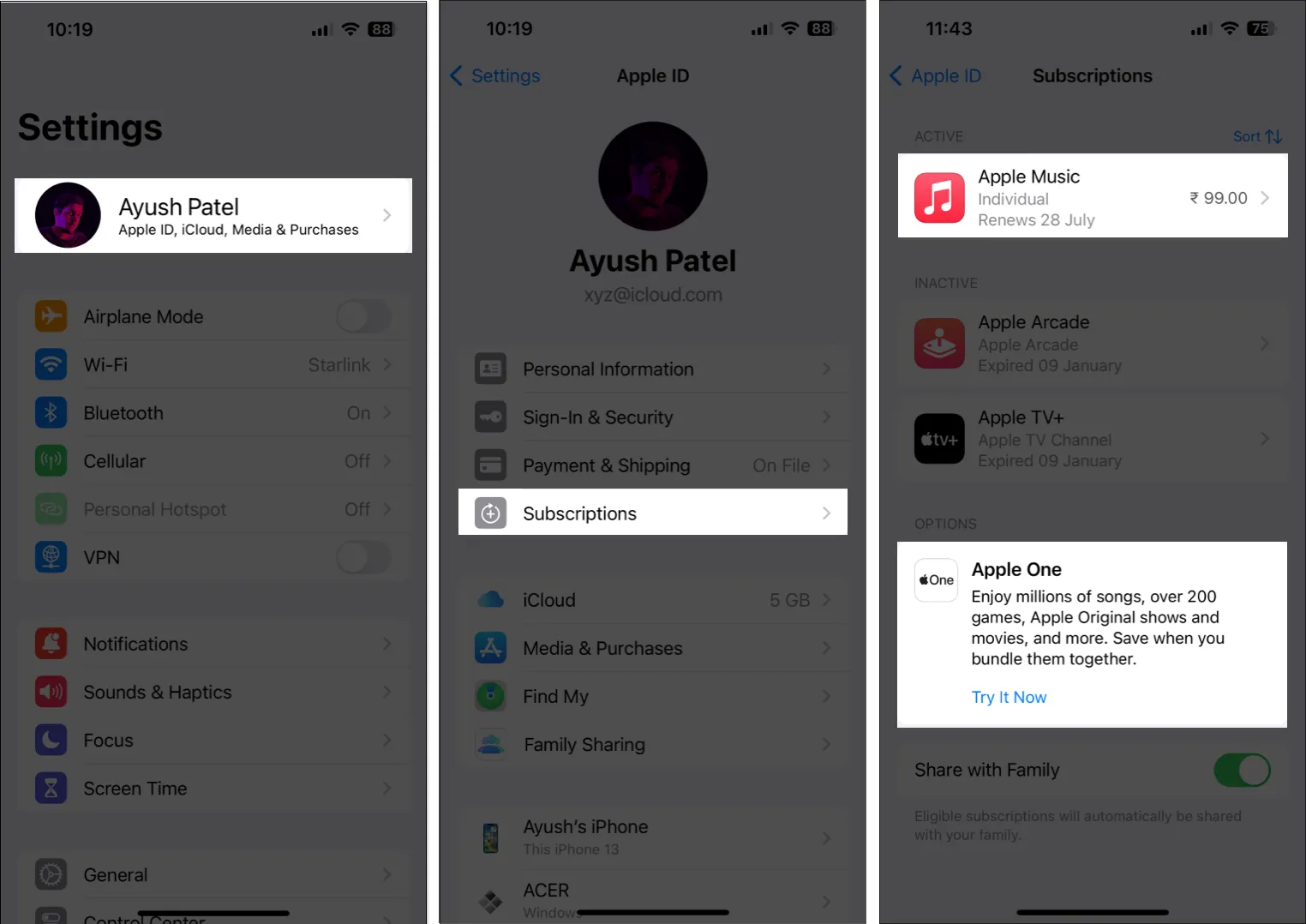
- 구독했는지 확인하려면 Apple Music 카드에 가족이라고 표시되어 있는지 확인하세요. 개인이라고 표시된 경우 모든 요금제 보기 를 탭합니다 .
- Apple Music 요금제 목록에서 가족을 선택합니다 .
- 전원 버튼을 두 번 클릭하여 거래를 인증합니다 .
일부 사용자는 설정에 따라 Face ID 또는 Touch ID를 사용해야 할 수도 있습니다.

2. 가족을 위한 Apple Music 공유가 활성화되어 있는지 확인
Apple Music Family를 구독하거나 업그레이드하면 Apple 기기에서 가족의 공유 구독에 자동으로 포함됩니다. 하지만 실수로 끄면 Apple Music 가족 공유가 작동하지 않습니다. 기기에서 이 기능이 활성화되어 있는지 확인하려면 다음 단계를 따르세요.
- 설정 → 가족 → 구독 으로 이동합니다 .
- 구독 관리 를 탭합니다 .
- 가족과 공유를 켭니다 .
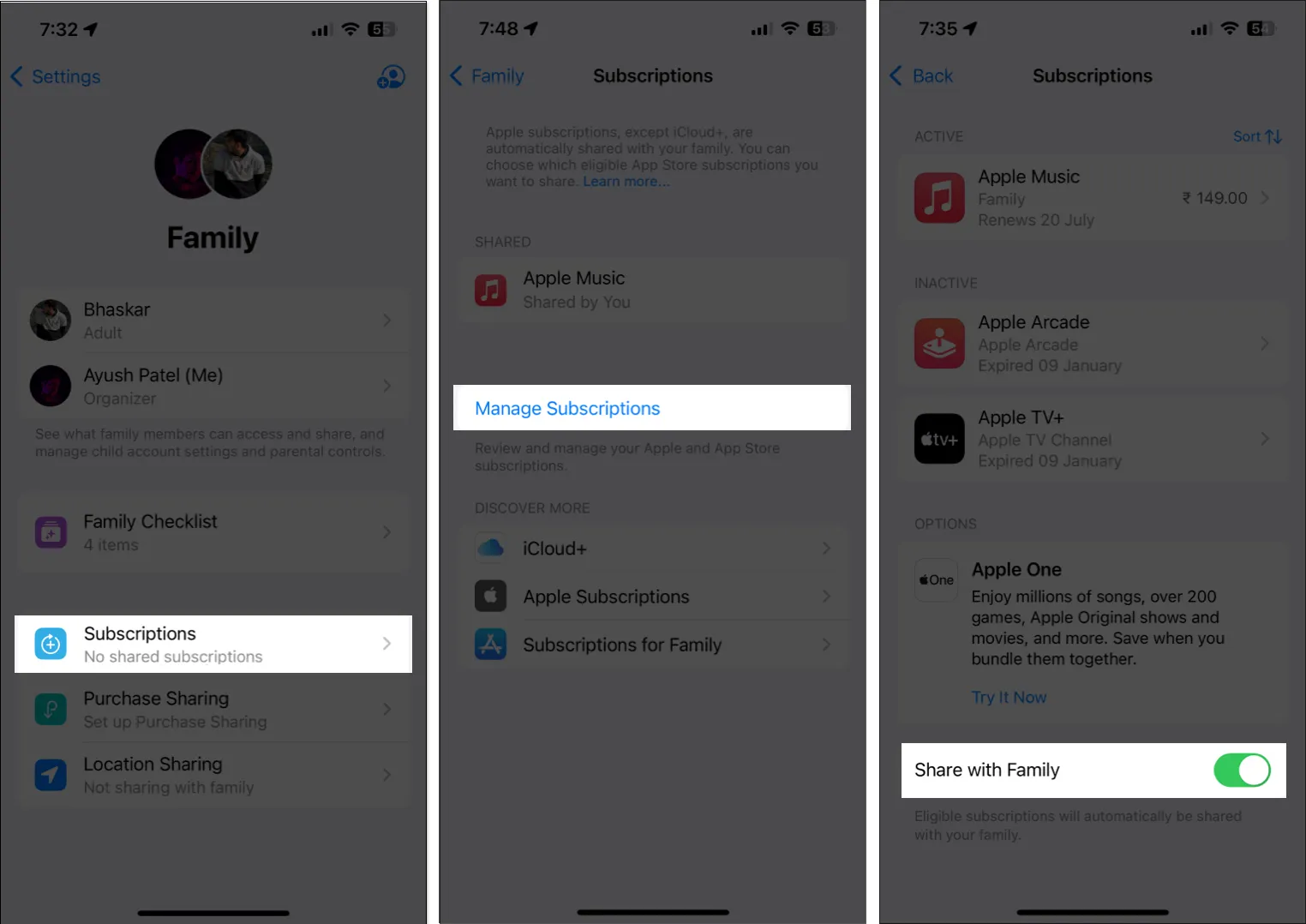
3. 가족 공유에 올바른 Apple ID를 사용하고 있는지 확인하십시오.
기기에서 사용할 Apple ID를 여러 개 생성한 경우 가족 공유와 미디어 및 구매에 동일한 Apple ID를 사용하고 있는지 확인해야 합니다. iPhone에서 동일한 내용을 빠르게 확인할 수 있는 방법은 다음과 같습니다.
- 설정 → 가족 으로 이동합니다 .
- 프로필 (구성자라고 표시된 프로필) 을 선택합니다 .
- 사용 중인
Apple ID를 기록해 둡니다 .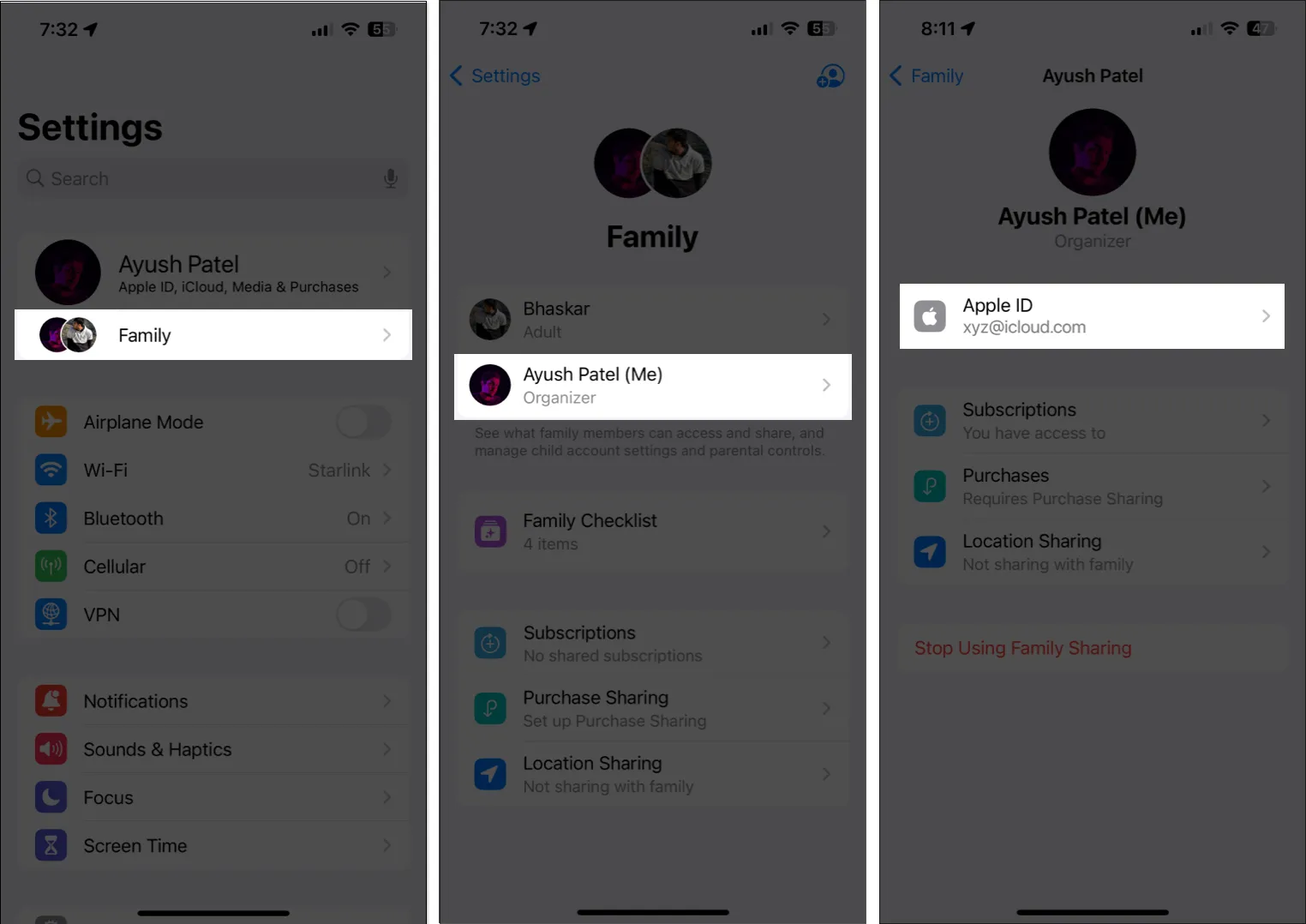
- 설정 으로 돌아가서 → Apple ID 배너를 누릅니다 .
- 미디어 및 구매 → 계정 보기를 선택하세요 .
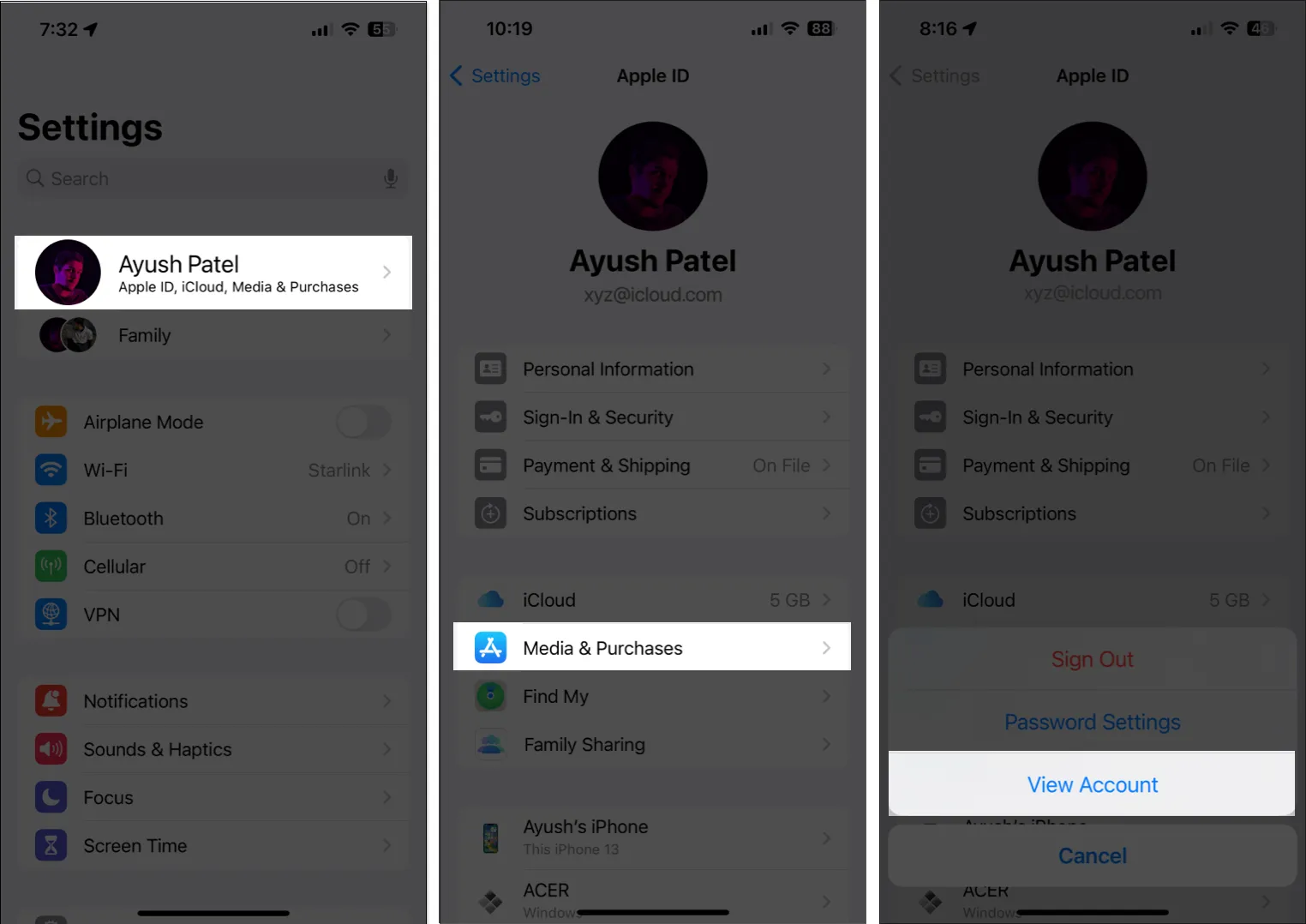
- Apple ID가 앞에서 기록한 것과 일치하는지 확인하고 완료 를 누릅니다 .
Apple ID가 일치하면 준비가 된 것입니다. 그렇지 않은 경우 다음 단계를 따르십시오. - 미디어 및 구매 → 로그아웃 을 선택합니다 .
- 미디어 및 구입 항목을 다시 탭 하고 가족 공유에 사용한 Apple ID로 로그인합니다.
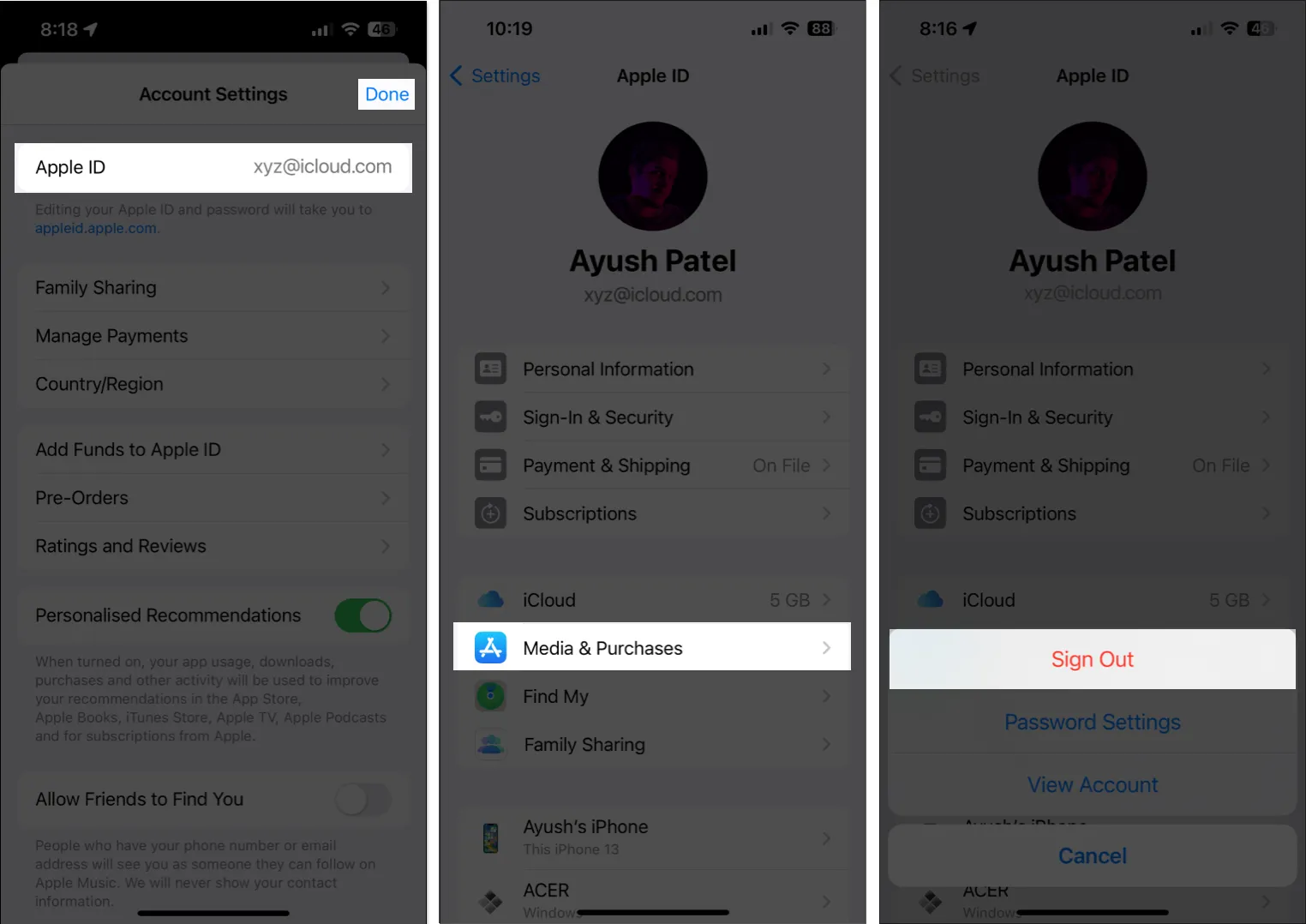
4. Apple의 시스템 상태 페이지 확인
흔하지는 않지만 Apple Music 서버에 정전이 발생하여 Apple Music이 귀하, 귀하의 가족 및 다른 모든 사람을 위해 작동하지 않을 수 있습니다.
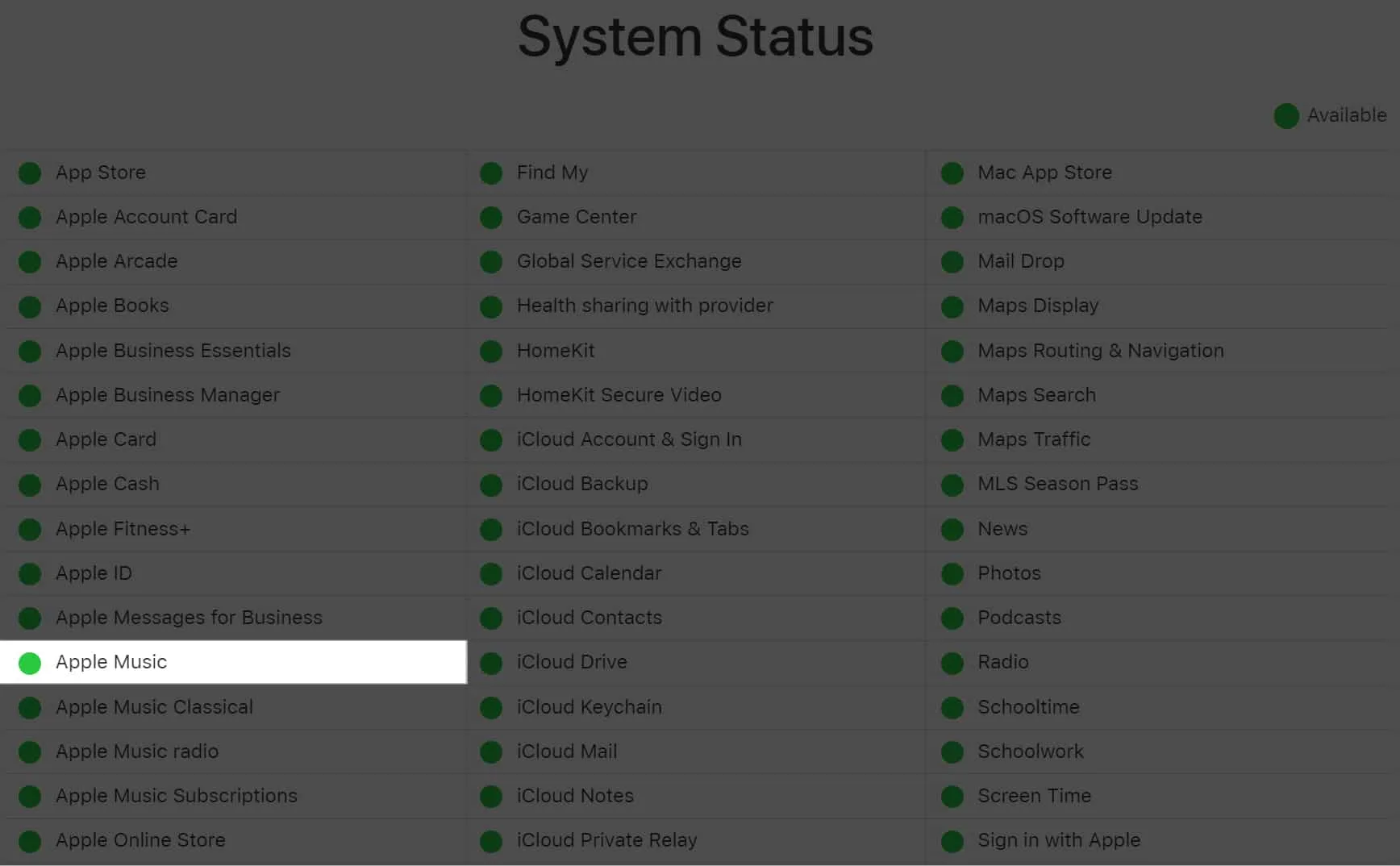
5. 가족 구성원을 제거하고 다시 추가합니다.
아무 것도 작동하지 않는 경우 이 문제를 해결하는 가장 좋은 방법은 가족 구성원을 제거하고 공유 가족에 다시 추가하는 것입니다. 이 과정이 길어 보이지만 아래 단계를 따르면 신속하게 처리할 수 있습니다.
- 설정 → 가족 으로 이동합니다 .
- 프로필 (구성자라고 표시된 프로필) 을 선택합니다 .
- 가족 공유 사용 중지를 탭합니다 .
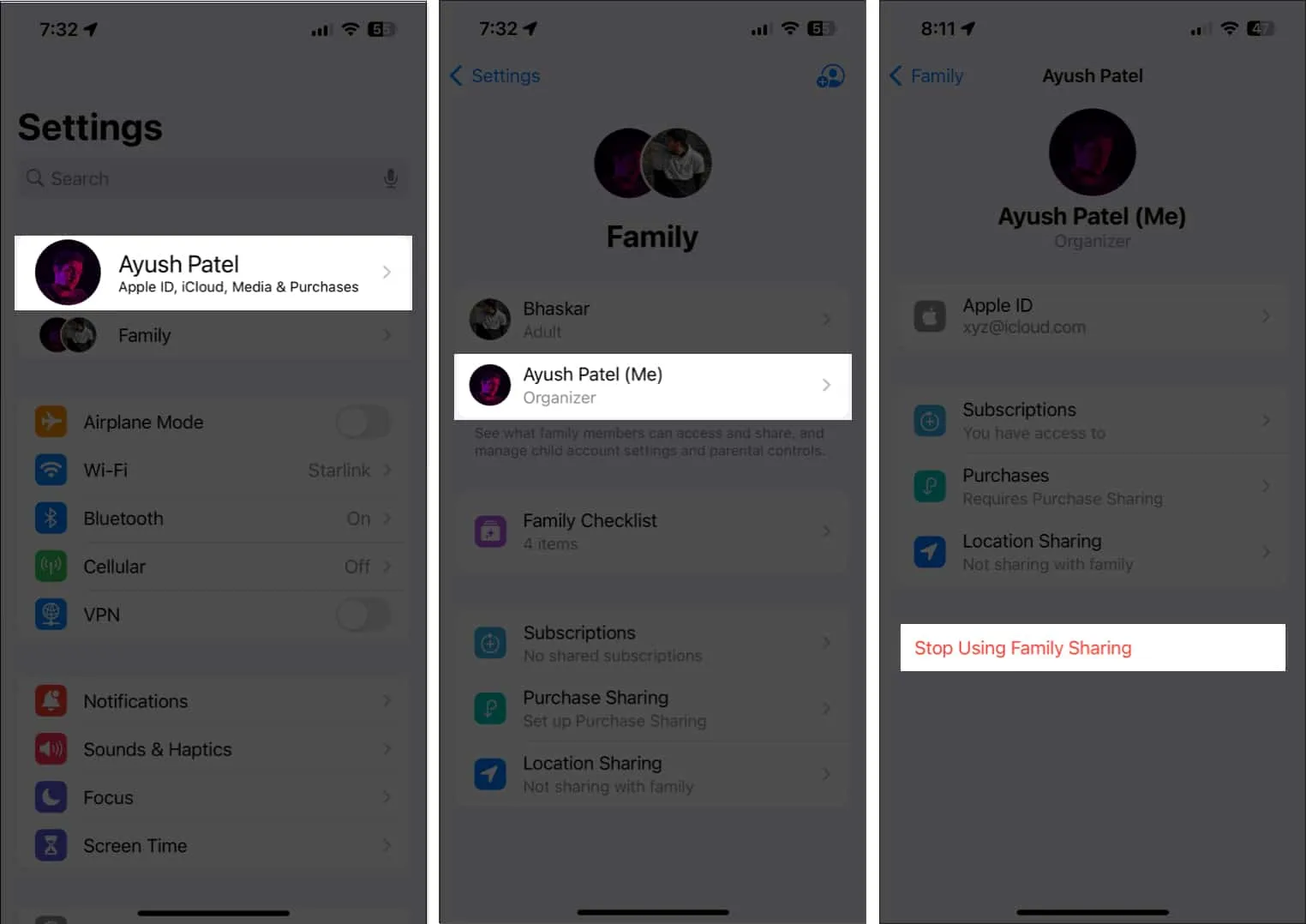
- 가족 공유 사용 중지를 다시 탭하여 변경 사항을 확인합니다.
- 이제 오른쪽 상단 모서리에 있는
파란색 더하기 아이콘을 누릅니다.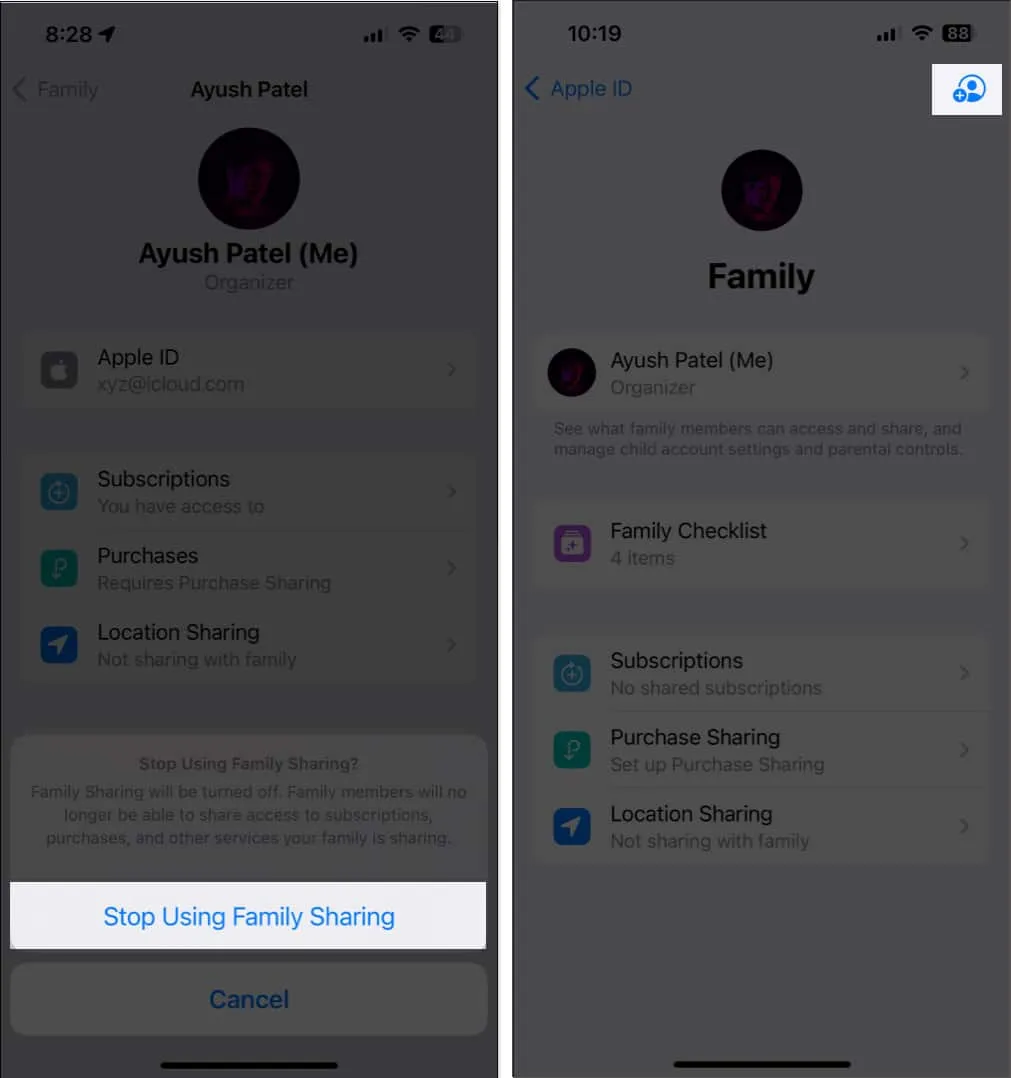
- Siri 제안을 선택하거나 다른 사람 초대를 탭합니다 .
- 선호하는 옵션을 사용하여 가족 초대를 공유하십시오 . 그런 다음 완료 를 탭합니다 .
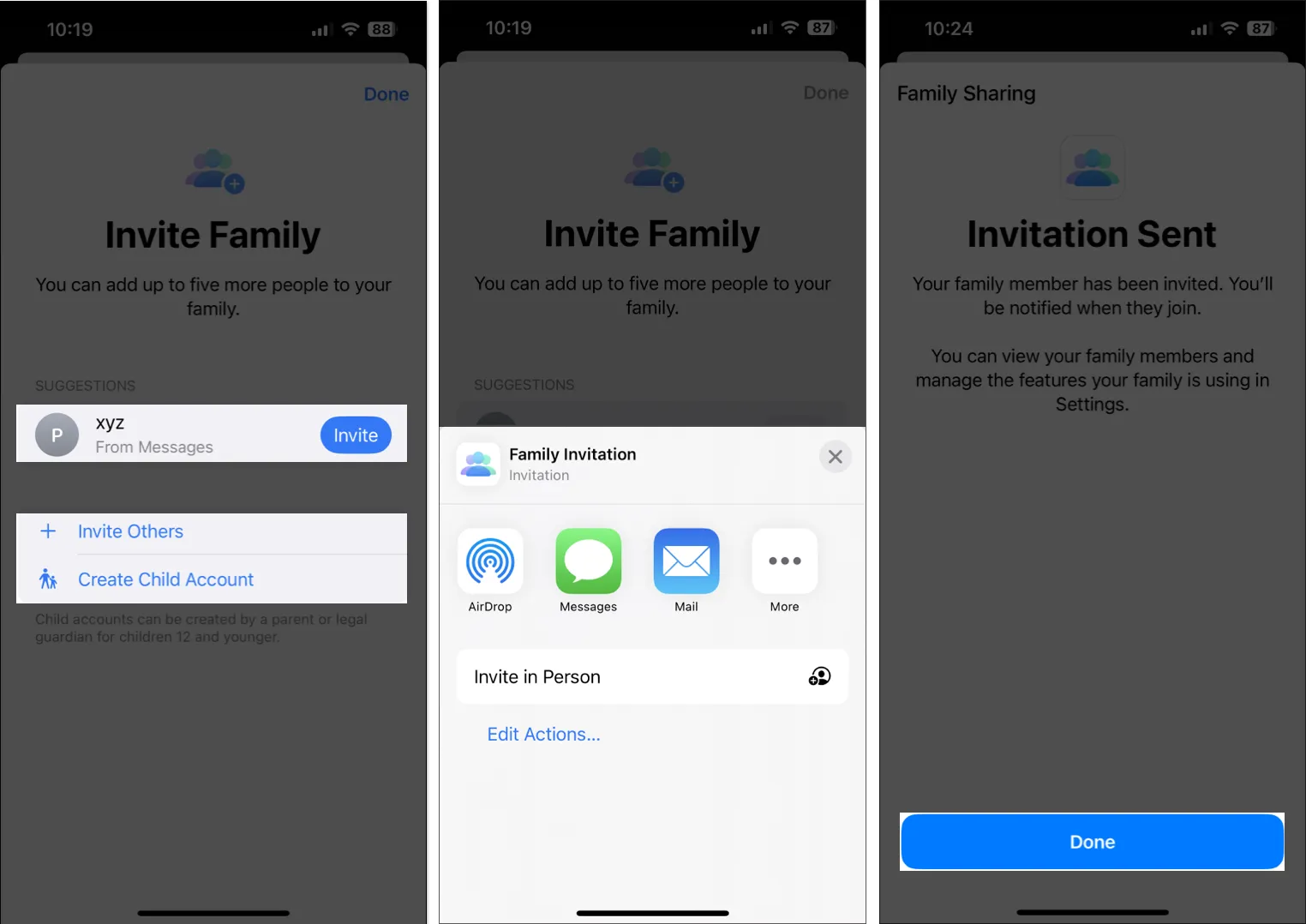
6. Apple ID에서 로그아웃했다가 다시 로그인합니다.
여전히 가족 구성원을 위한 Apple Music 공유를 활성화하는 데 문제가 있는 경우 Apple ID 또는 사용 중인 기기에 결함이 있을 수 있습니다. 이러한 결함의 가능성을 단계적으로 없애려면 다음 단계에 따라 Apple ID에서 로그아웃했다가 다시 로그인해 보십시오.
- 설정 앱 실행 → Apple ID 배너 누르기 .
- 아래로 스크롤하여 로그아웃 을 탭합니다 .
- Apple ID의 비밀번호를 입력하고 → 끄기를 탭합니다 .
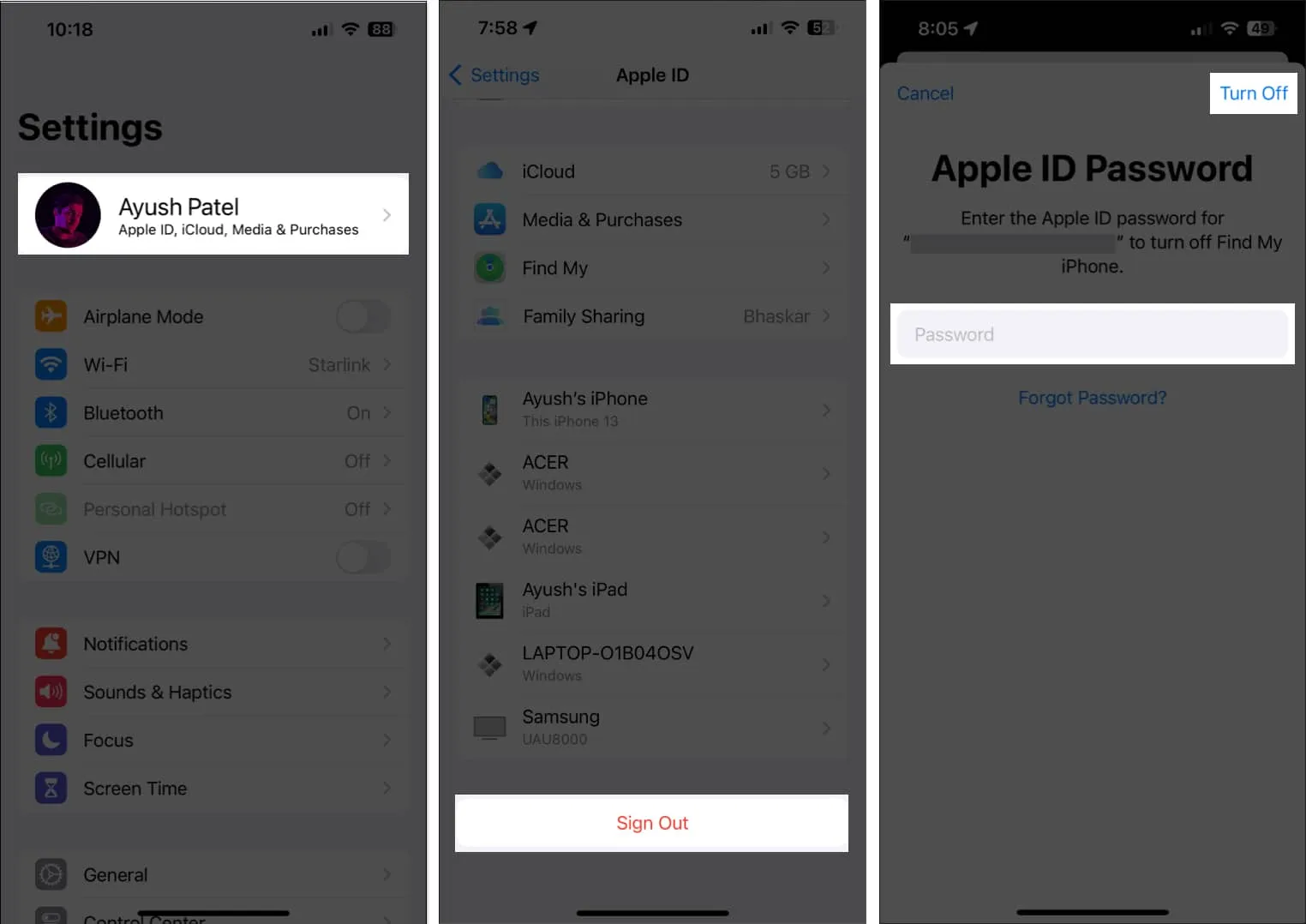
- 오프라인으로 저장하려는 콘텐츠를 선택합니다 . 그런 다음 로그아웃 을 탭합니다 .
- Apple 계정에 다시
로그인하십시오 .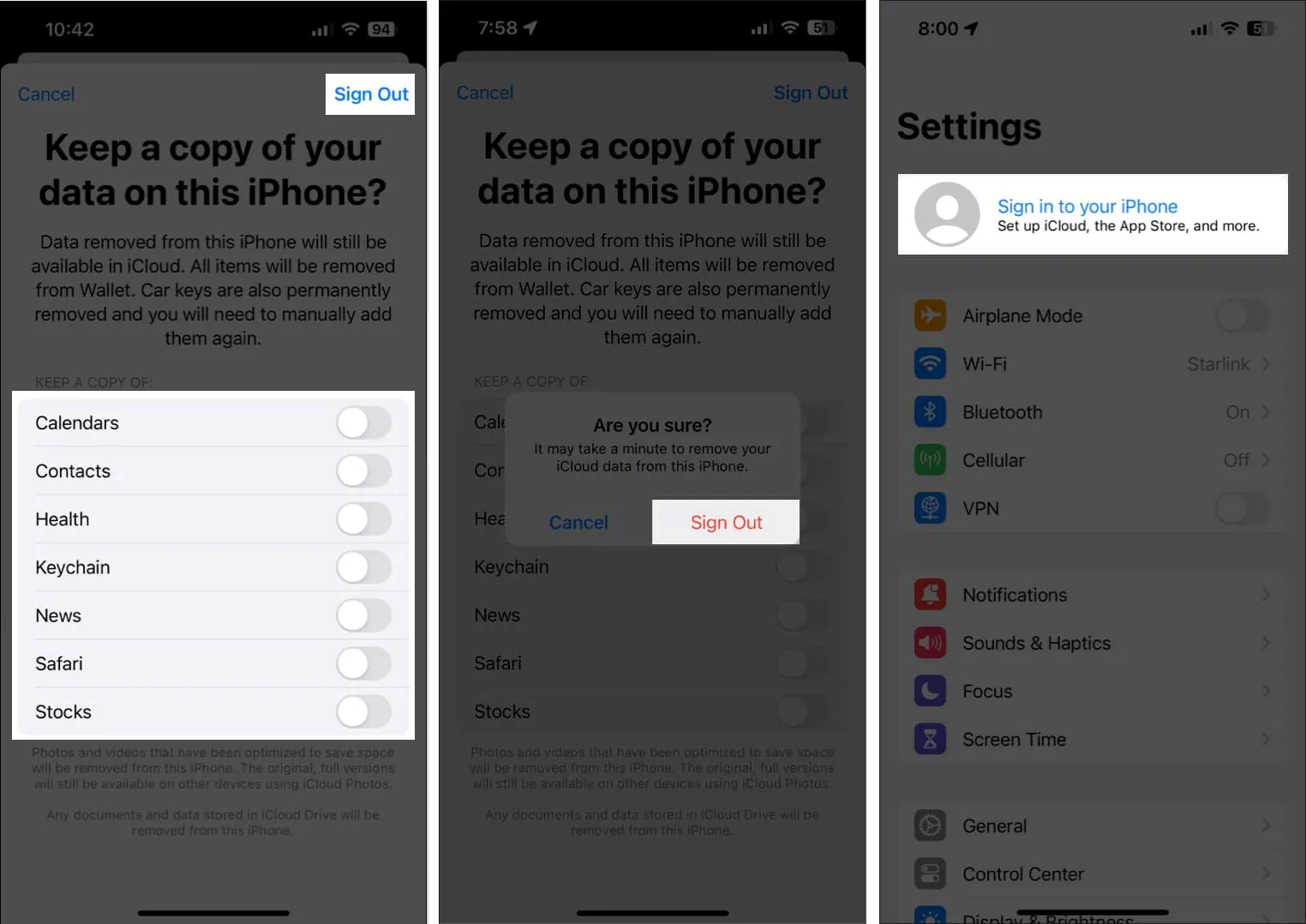
7. Apple 지원팀에 문의
위에 언급된 모든 솔루션을 시도했지만 여전히 가족 구성원을 위한 Apple Music 공유를 활성화할 수 없는 경우 Apple 지원에 문의하는 것이 좋습니다 .
그들은 전화로 지원을 제공하거나 가장 가까운 Apple Store에서 Genius Bar 약속을 예약하여 문제를 진단하고 해결하는 데 도움을 줄 수 있습니다.
마무리…
가족 공유는 구독, App Store 구입 항목 등을 최대 6명의 가족 구성원과 빠르게 공유할 수 있는 방법을 제공합니다. 그러나 가족 공유를 사용하여 Apple Music을 공유할 수 없는 경우 이 문제 해결 가이드에 언급된 수정 사항으로 문제를 해결할 수 있습니다. 이 가이드가 도움이 되었으면 의견 섹션에서 문제를 해결하는 데 도움이 된 솔루션을 알려주십시오.


답글 남기기